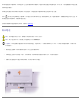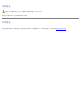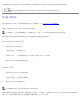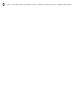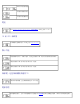Users Guide
使用顯示幕
調整亮度
切換視訊影像
設定顯示解析度
調整亮度
當Dell™電腦使用電池電量執行時,透過使用相應的鍵盤快速鍵,您可以將顯示幕的亮度設定為可舒適觀看的最低設定值來節省電能。
如果已安裝DellQuickSet
,則QuickSetBrightnessMeter(亮度計量器)將顯示目前顯示幕的亮度設定值。在工作列中的 圖示上單按滑
鼠右鍵,可以啟用或停用螢幕上的BrightnessMeter(亮度計量器)。
1 亮度計量器
註:依預設,BrightnessMeter(亮度計量器)將出現在顯示幕的右下角。您可以單按計量器並將其拖曳至新位置,以後計量器將一直出現
在新位置。
註:亮度鍵盤快速鍵僅影響可攜式電腦的顯示幕,並不影響連接至可攜式電腦或塢接裝置的顯示器。如果您在電腦連接至外接式顯示器時嘗
試變更亮度級別,螢幕上會出現BrightnessMeter(亮度計量器),但是顯示器上的亮度級別不會變更。
您可以從QuickSet工作列選單中啟用或停用BrightnessMeter(亮度計量器)。啟用亮度計量器後,可以按下列按鍵調整亮度:
按 僅增加內建顯示幕(而不是外接式顯示器)的亮度。
按 僅降低內建顯示幕(而不是外接式顯示器)的亮度。
若要獲得有關QuickSet的更多資訊,請在工作列中的
圖示上單按滑鼠右鍵,然後單按Help(說明)。
切換視訊影像